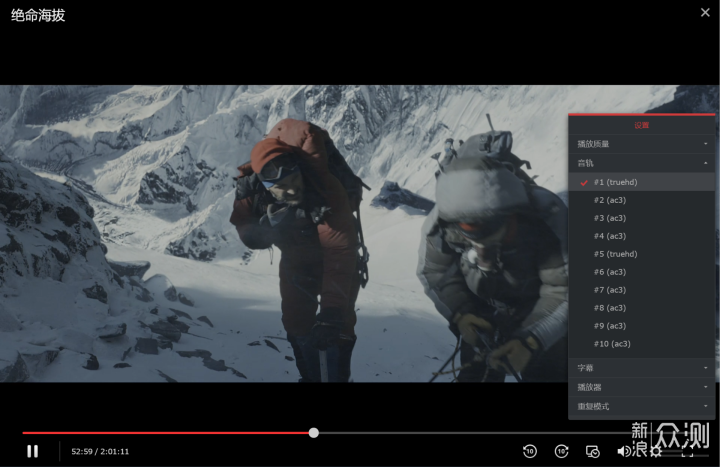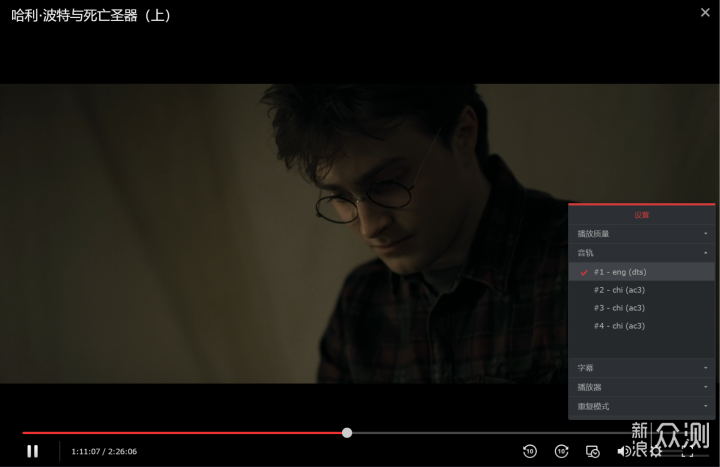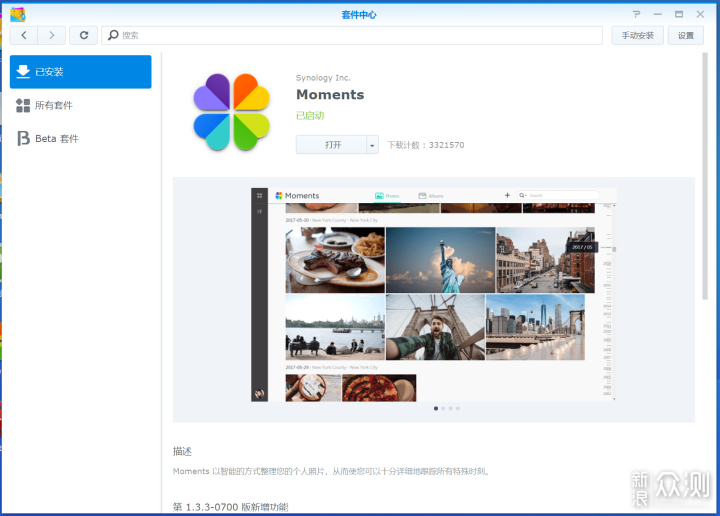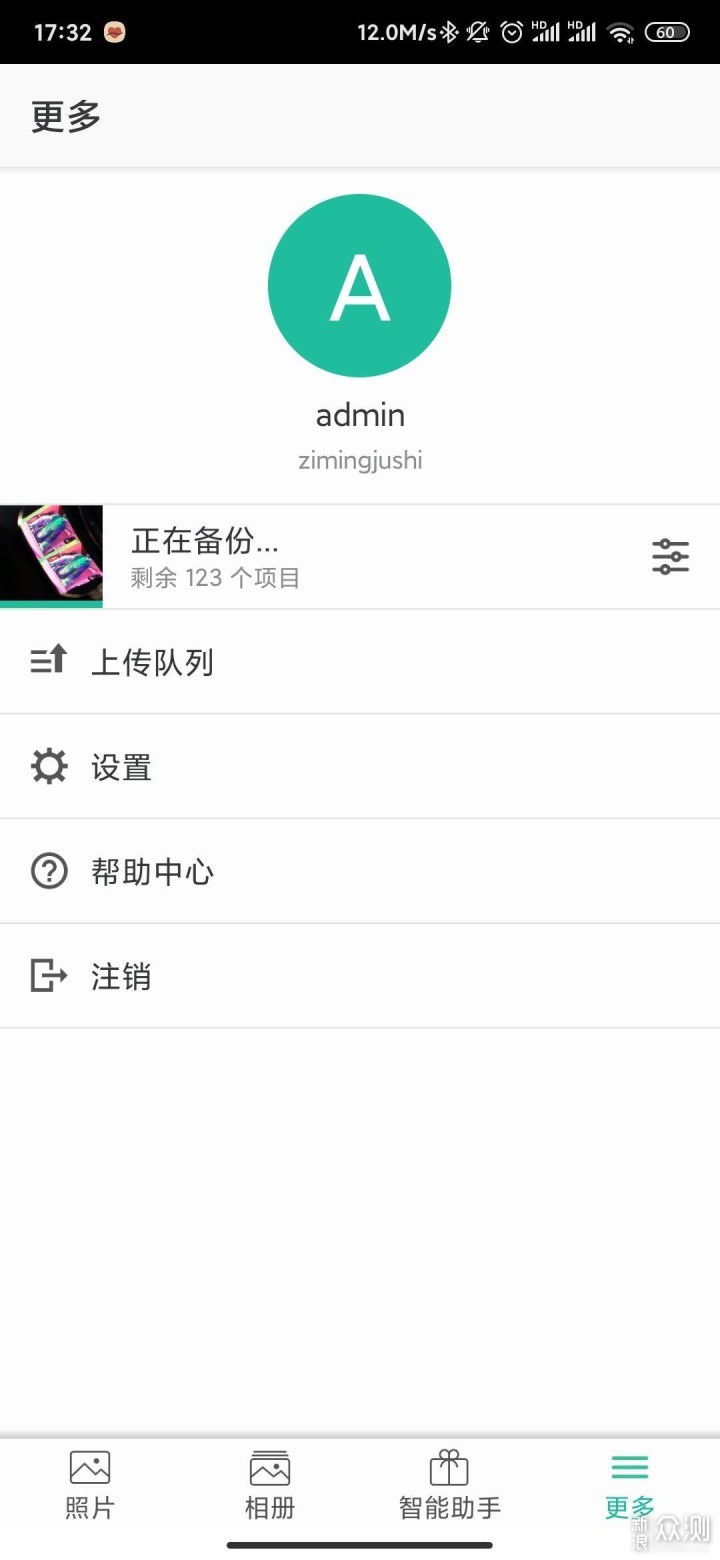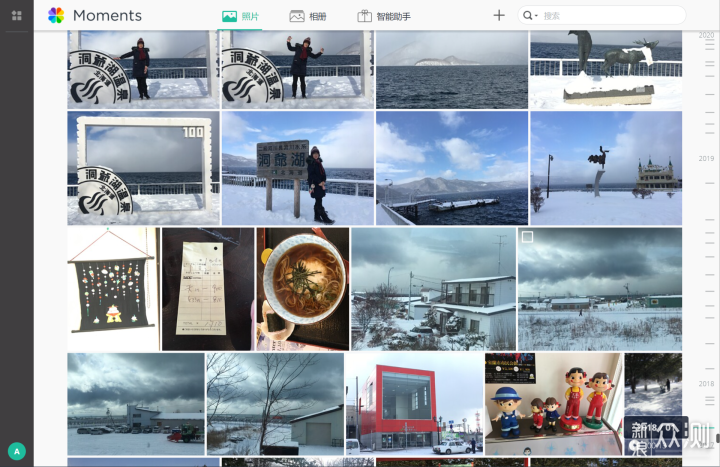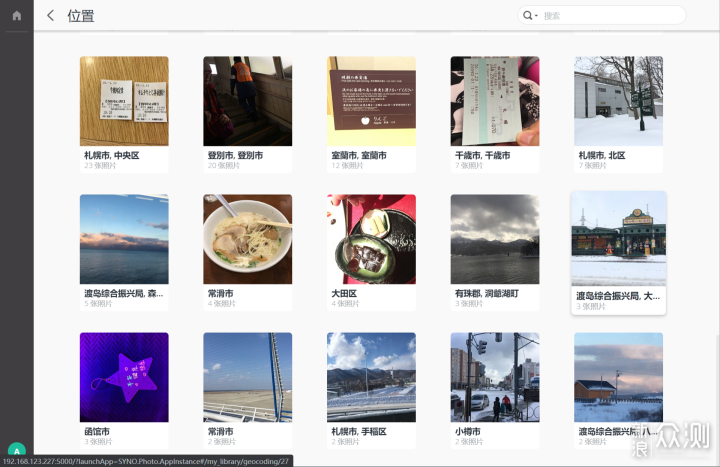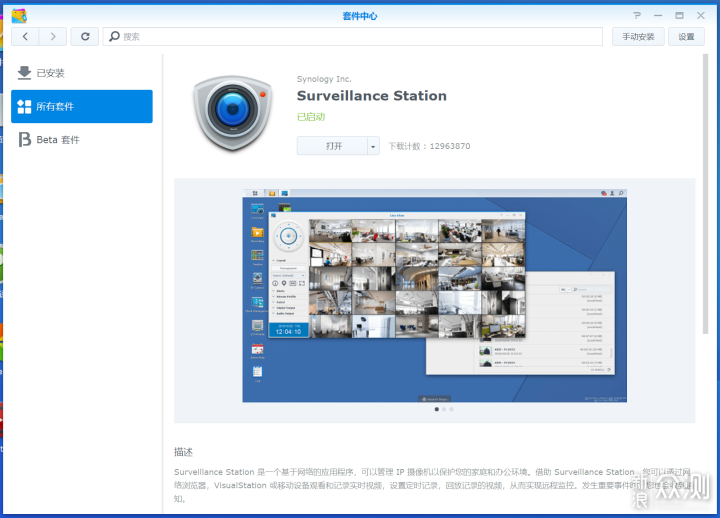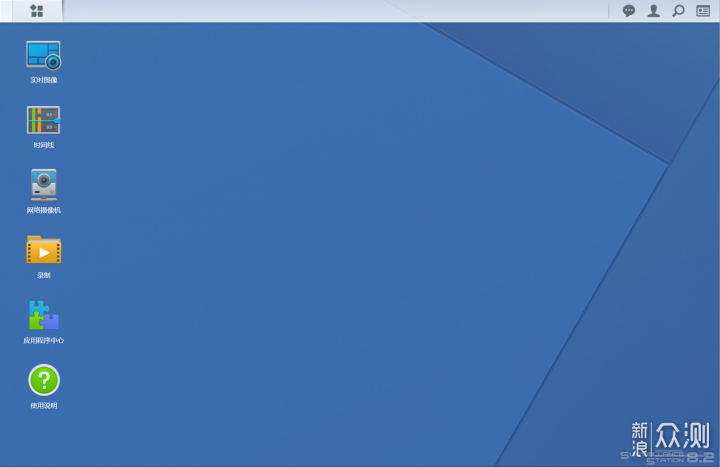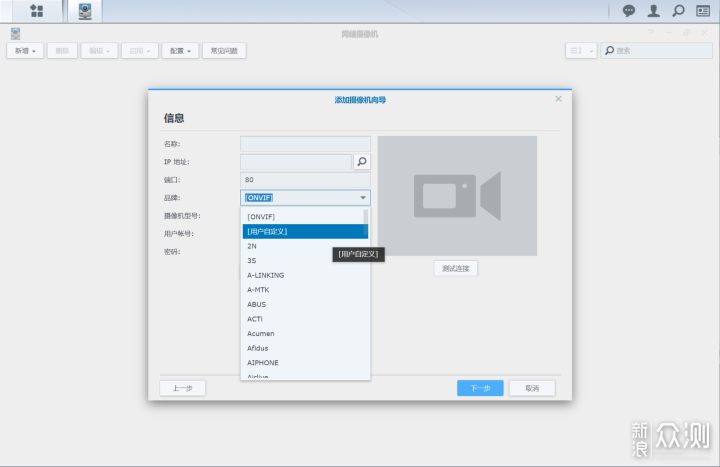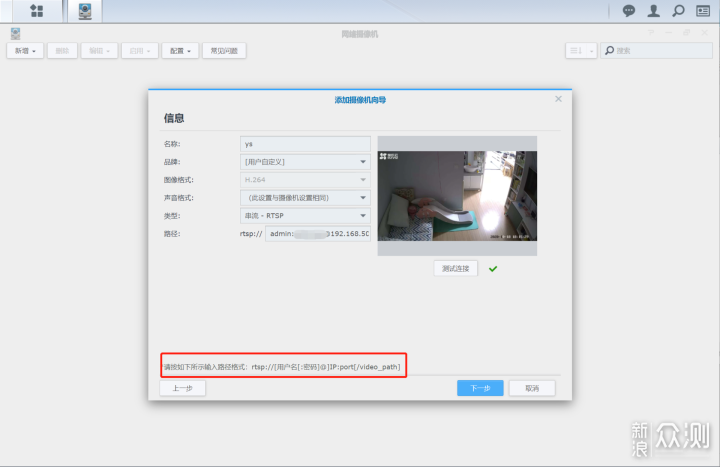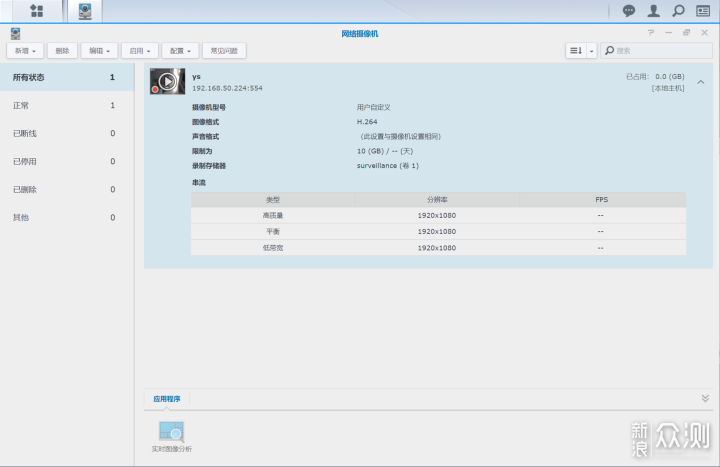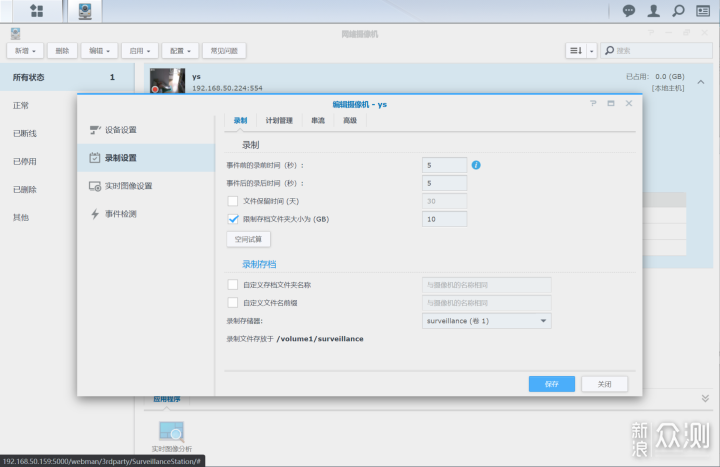NAS入门推荐,群晖DS720+搭配希捷酷狼Pro体验
高希捷酷狼ro








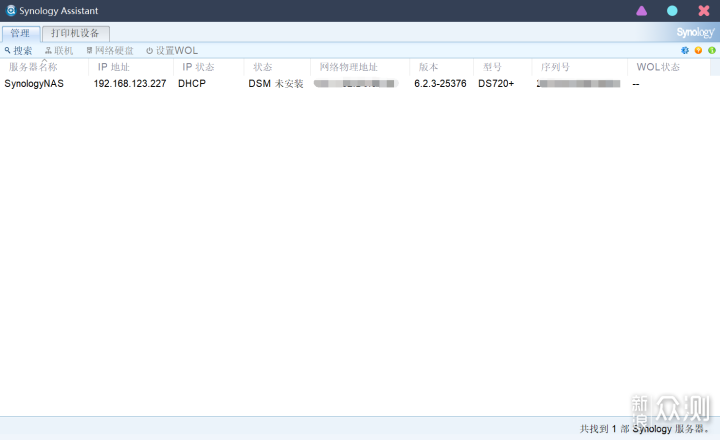
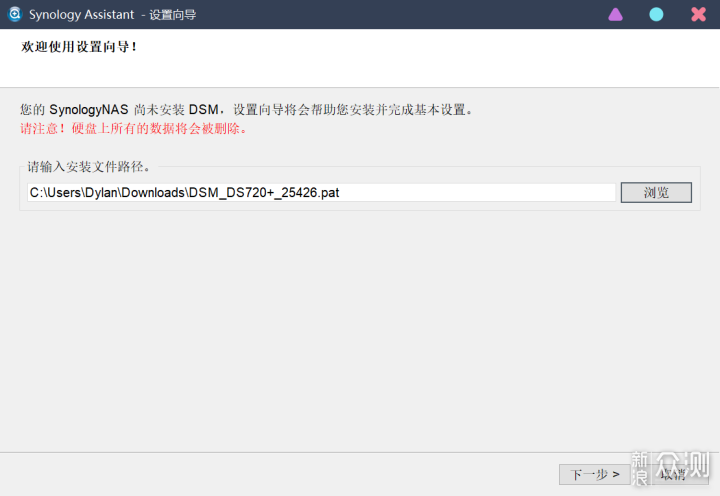
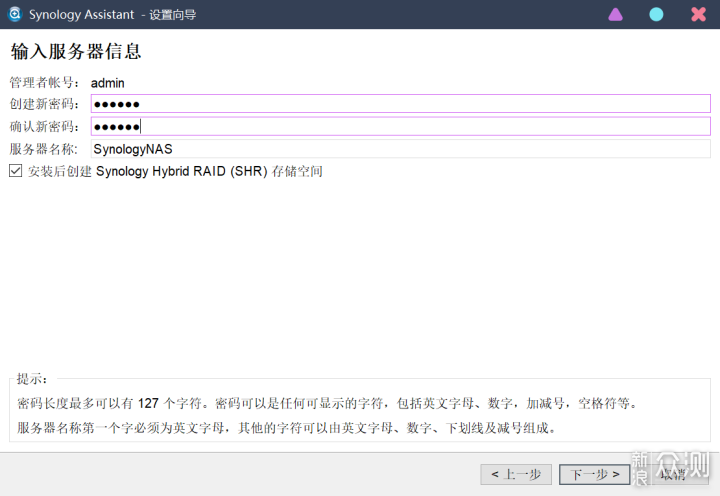
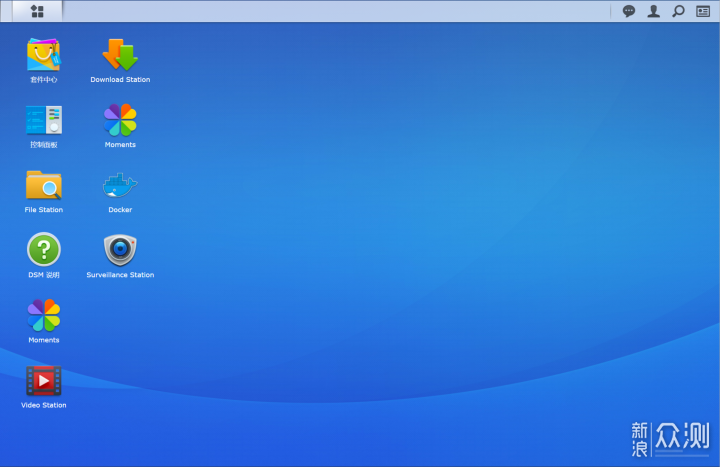
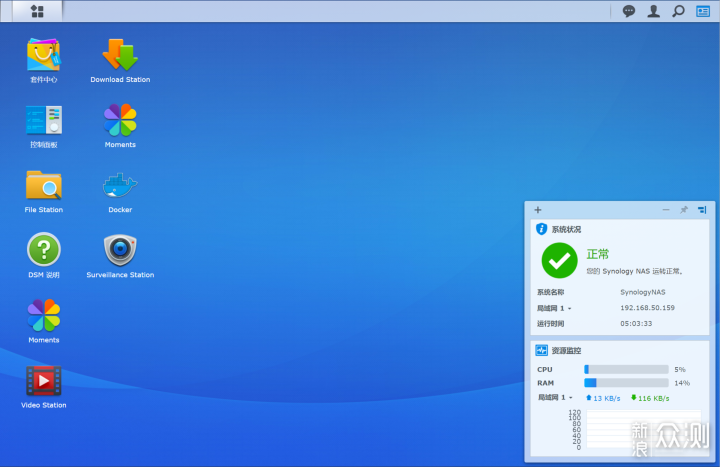
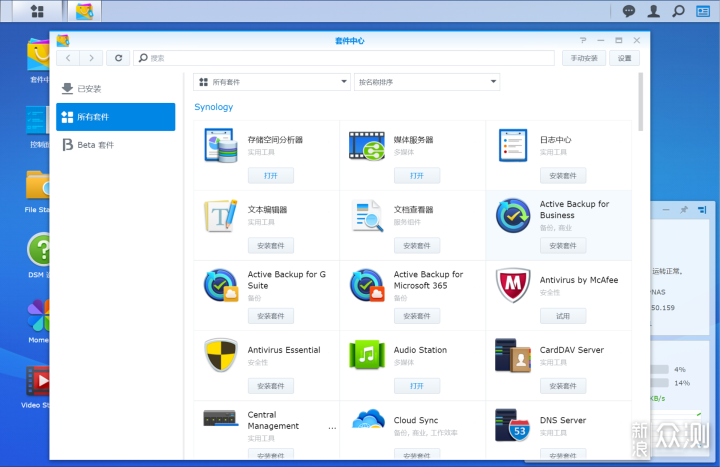



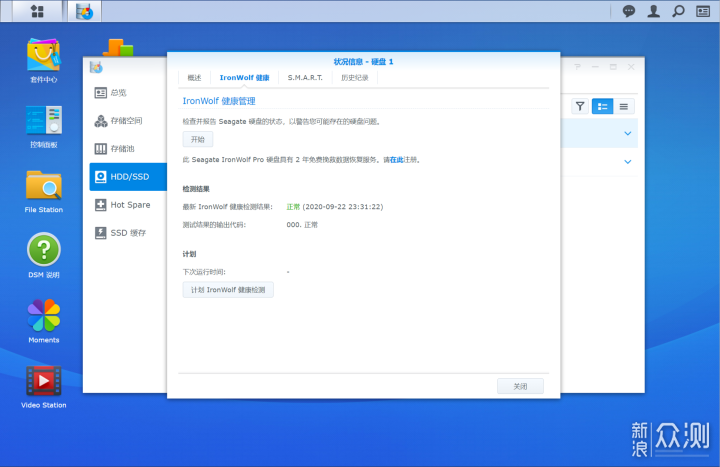
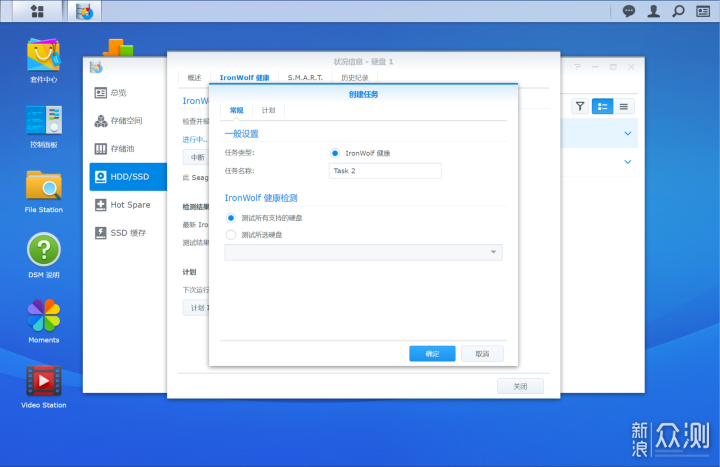
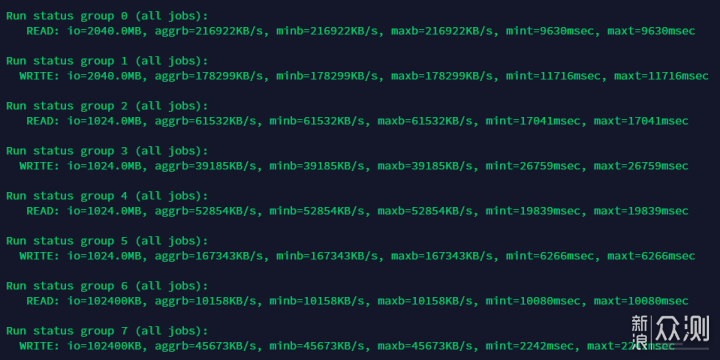
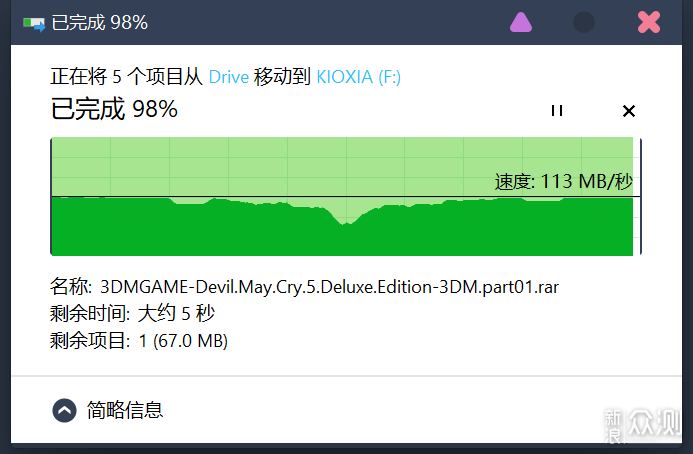
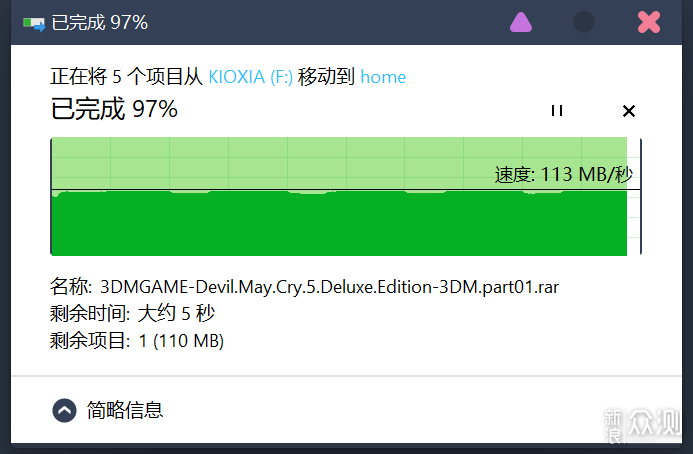
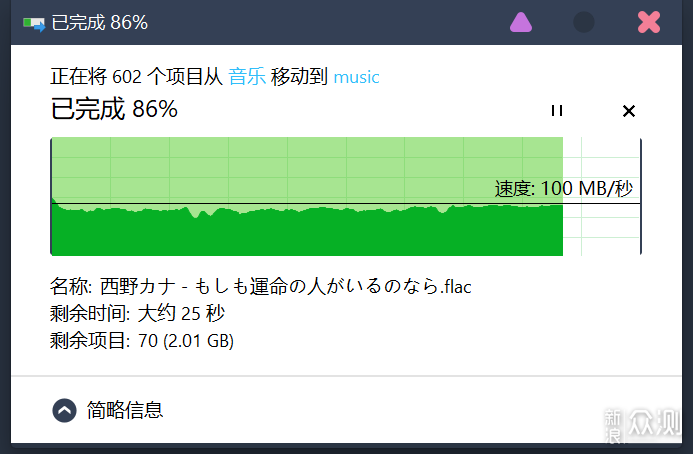
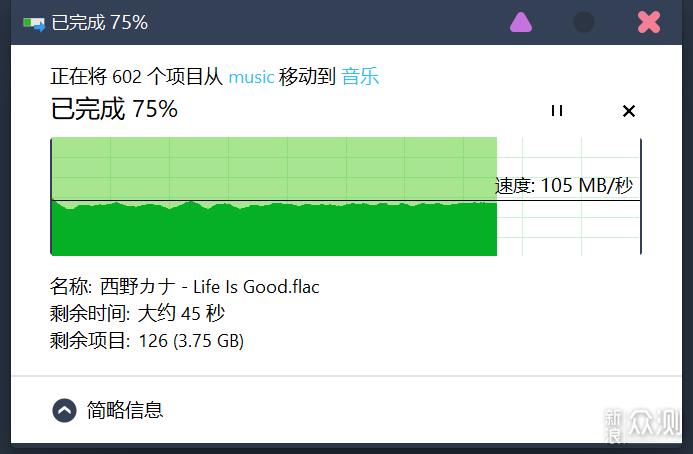
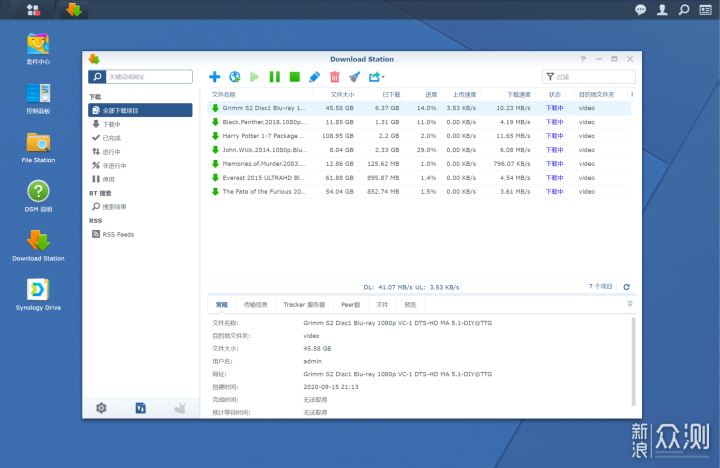
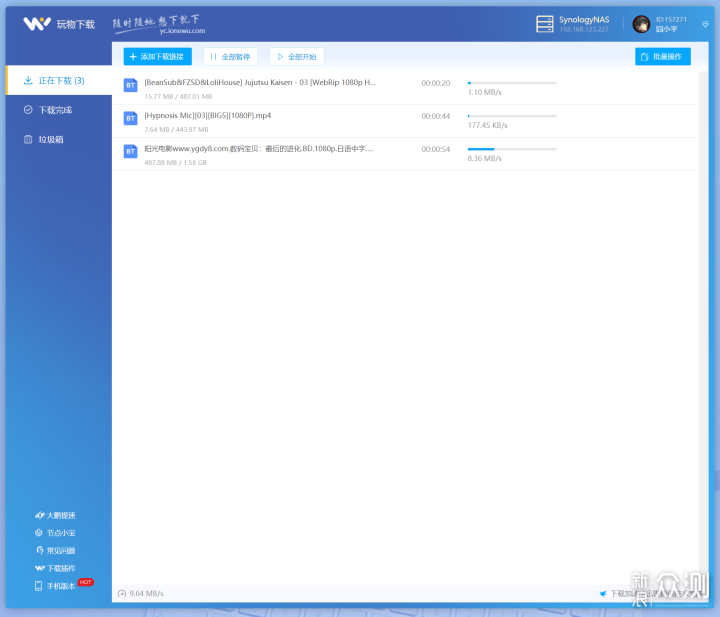
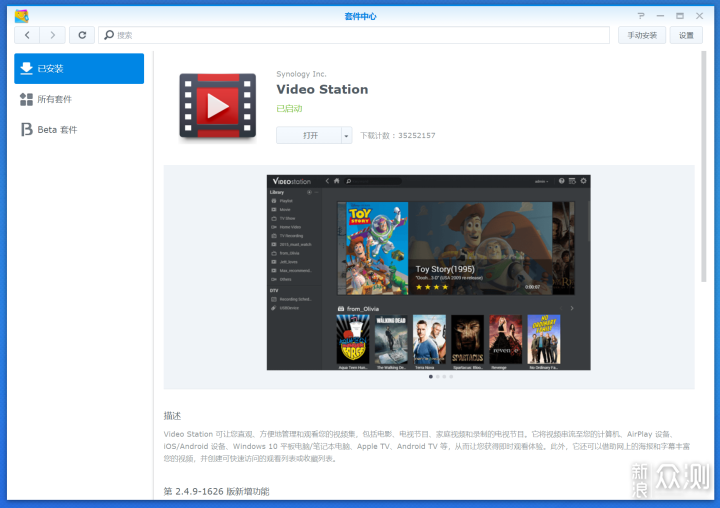
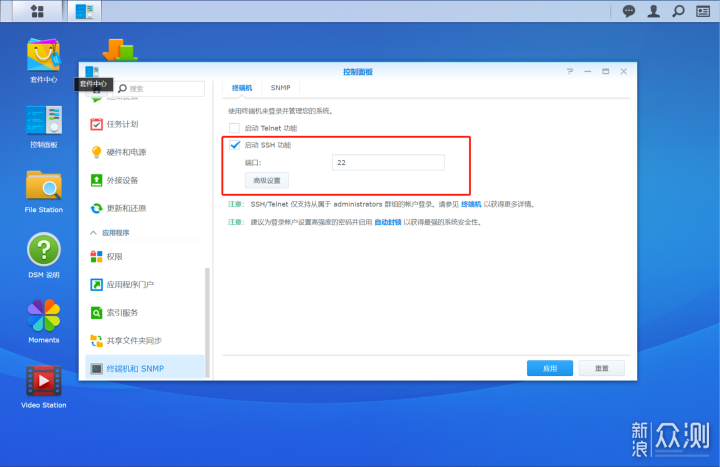
www.themoviedb.org
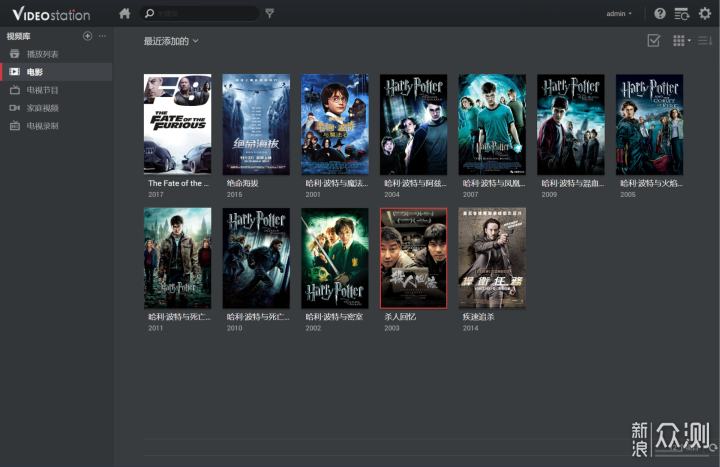
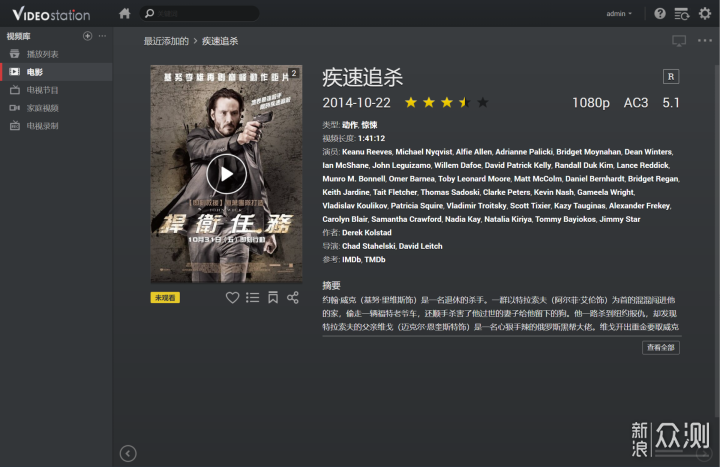
https://github.com/th0ma7/synology/tree/master/packages
https://github.com/SynoCommunity/spksrc/wiki/Architecture-per-Synology-model
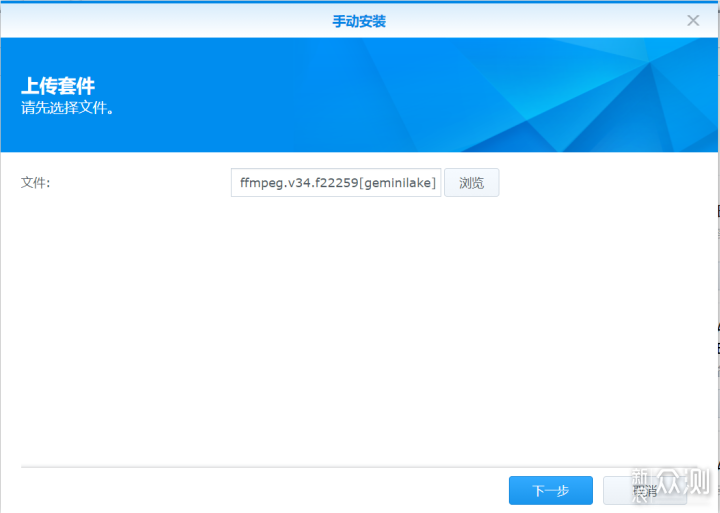
https://gist.githubusercontent.com/BenjaminPoncet/bbef9edc1d0800528813e75c1669e57e/raw/ffmpeg-wrap